Culmea, acum o lună v-am prezentat un tutorial pentru configurarea corectă a programului FRAPS ( vezi tutorial aici ). Astăzi vă prezint un alt tutorial care vă ajută să convertiți fișierele înregistrate cu FRAPS sau orice alt dispozitiv, încât, calitatea să fie scăzută cu vreo 10% maxim și dimensiunea fișierului convertit diminuat de vreo 10 ori.
Tot ce aveți nevoie este un software pe care îl găsiți gratuit. Se numește Any Video Converter ( descarcă )
Programul nu mănâncă multe resurse, acum depinde și ce calculator ai, mai exact, configurația pe care o are calculatorul tău...E de preferat să îl lași să își facă treaba :)
Bun, după ce ați instalat programul precizat mai sus, trecem la treaba cu convertirea fișierului video :)
Nu am să umplu acest tutorial de N-imagini așa că am să spun câte ceva doar pe text.
1. Deschide programul Any Video Converter ( de preferat să setezi limba în româna la program )
2. În dreapta-sus, ai un buton unde scrie deasupra lui "Profil". Dăi click acolo și selectează "Video Files"
3. După, ai în dreapta butonului PROFIL o bară. Click acolo și caută categoria "Common Video Formats". E posibil să aibă vreun + în stânga numelui. Dacă e, click pe + pentru a afișa tipurile de fișiere atribuite categoriei "Common Video Formats".
4. Acum, odată ce lista e afișată, caută tipul de fișier numit MATROSKA MOVIE ( .mkv ). Selectează-l!
5. Introdu fișierul dorit pentru a fi convertit. Faci asta apăsând butonul "Adaugă Video" din meniul orizontal.
Tot ce am făcut până acum ar trebui să arate cam așa :)
Bun, acum avem nevoie să facem mici setări, setări importante dacă dorim calitate înaltă și spațiu al fișierului mai mic :)
În imaginea mai mică de sus, sunt anumite setări esențiale doar pentru calitatea video. Tot acolo se află și opțiuni audio dar nu ne interesează asta.
Pentru cei necunoscători, trebuie precizat faptul că un clip de proastă calitate nu va ajunge HD prin acest tutorial :) Dacă ai folosit FRAPS de exemplu și ai avut rezoluția de 1280x720 în acel joc atunci e HD. Dacă ai avut rezoluția de 1920x1080 atunci e Full HD.
În prima imagine se vede clar un clip introdus de mine doar ca scop de prezentare, el fiind deja convertit. Acest clip avea peste 10 GB, dar l-am convertit cu acest program la rezoluție HD ( 1280x720 ) având dimensiunea fișierului video de doar 400-500 mb.
Bun! Tot aici la Opțiuni Video mai avem Video Bitrate ( eu folosesc 8000, dar e de preferat să nu dați mai puțin dacă nu doriți să proceseze imaginile cu pixeli mai tot timpul ).
La Video Framerate recomand să îl lăsați pe auto, adică numărul de cadre pe secunde să fie cel original.
Asta a fost! Acum dați click pe CONVERTIRE și așteptați :)
Aștept comentariile voastre dacă aveți nelămuriri :)


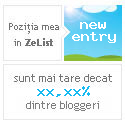


1 comentarii:
Scrie un comentariumulțumim de ponturi :D
RăspundeEmoticonEmoticon